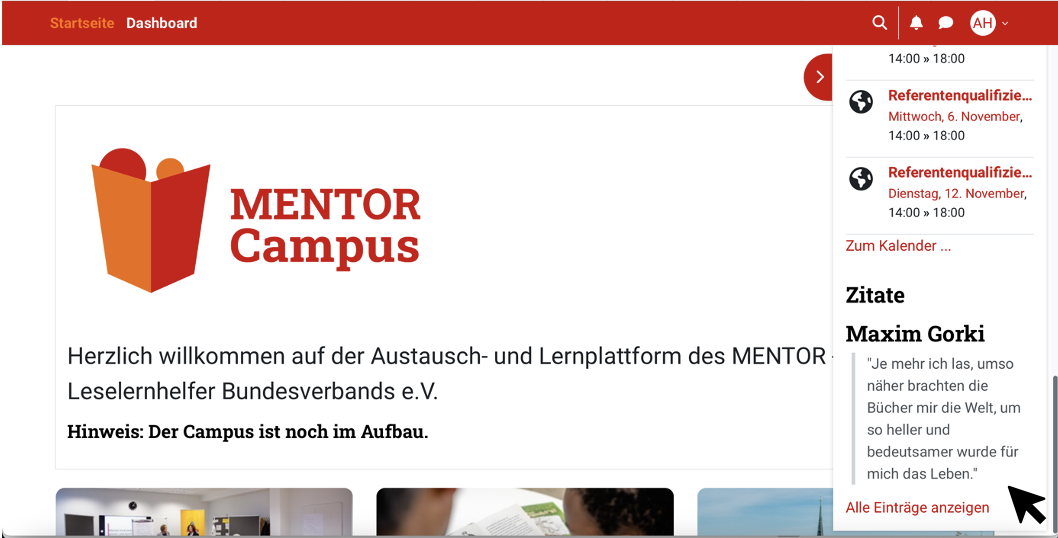Die rote Leiste
(zu Beginn der Website des MENTOR Campus)
Welche Funktionen bietet die Übersicht ganz oben auf der Seite?
1. Startseite
Meldet man sich mit seinen Login-Daten auf dem Campus an, so gelangt man zunächst immer auf die Startseite.
Egal, was ich auf dem Campus mache – ich kann immer zurück auf diese Startseite kommen, indem ich auf die Schrift „Startseite“ ganz links auf der roten Leiste klicke.
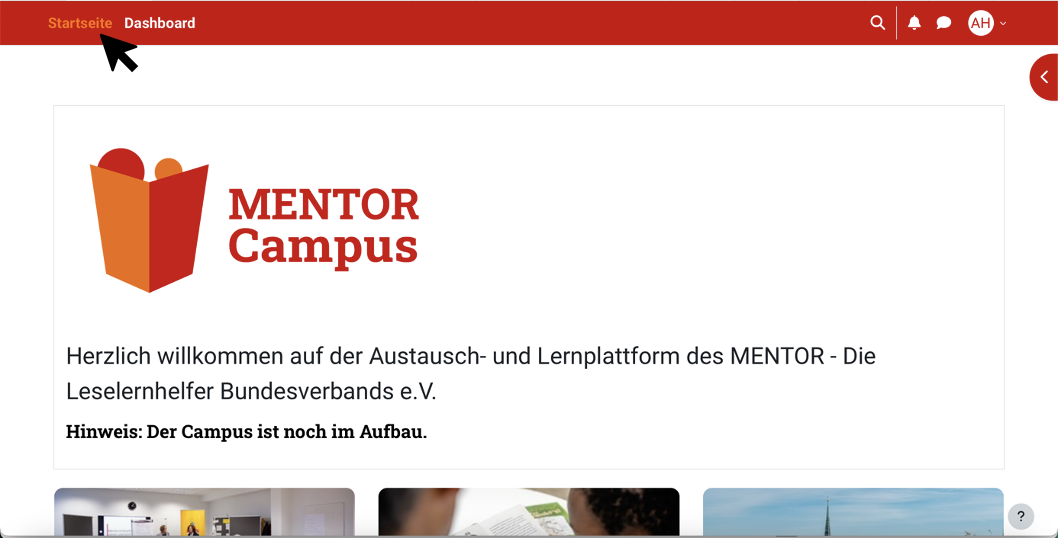
2. Dashboard
Daneben gelangt auf man das „Dashboard“, indem man wiederum auf die zugehörige Schrift klickt.
(Anleitung zu allen Funktionen des Dashboards siehe: Das Dashboard)
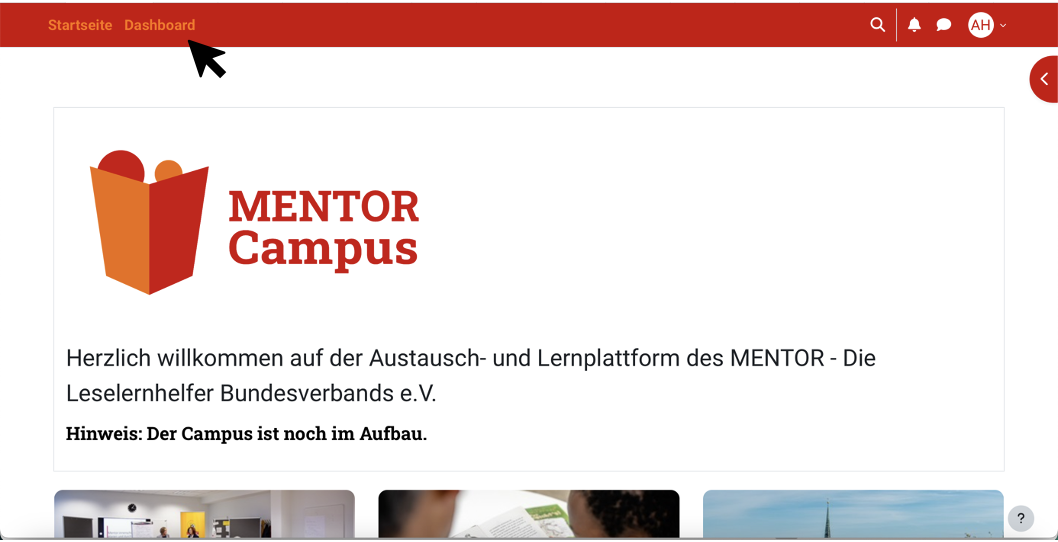
3. Suche
Im rechten Bereich der roten Leiste befindet sich als erstes das Symbol einer weißen Lupe.
Die Funktion der Lupe dient dazu, innerhalb des Campus nach einem bestimmten Begriff zu suchen und so eine Übersicht über alle Stellen zu erhalten, an denen dieser Begriff vorkommt.
Klickt man auf das Symbol…
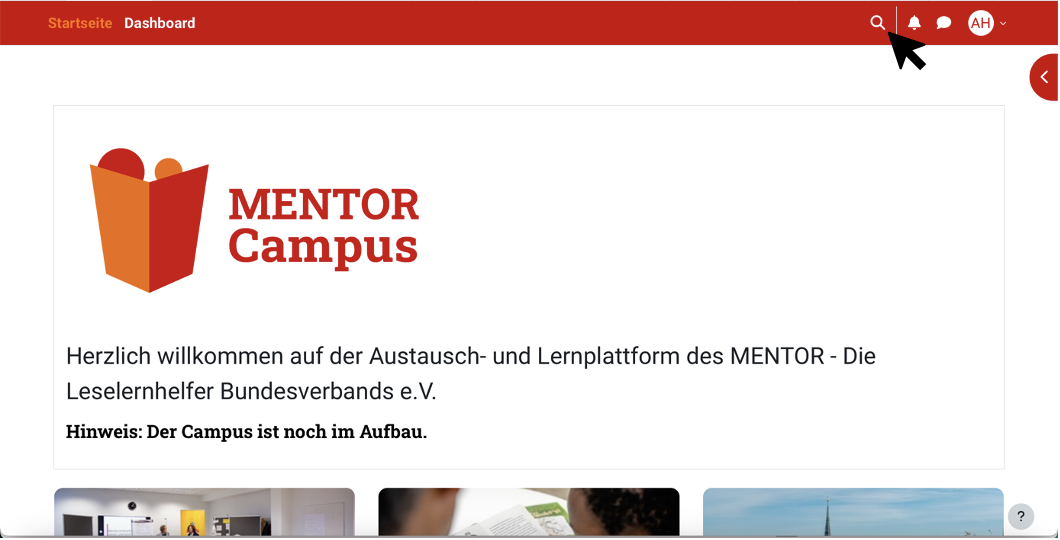
… so öffnet sich ein kleines weißes Feld. In dieses kann man einen Suchbegriff eingeben und dann auf die Enter-Taste des eigenen Endgeräts gehen.
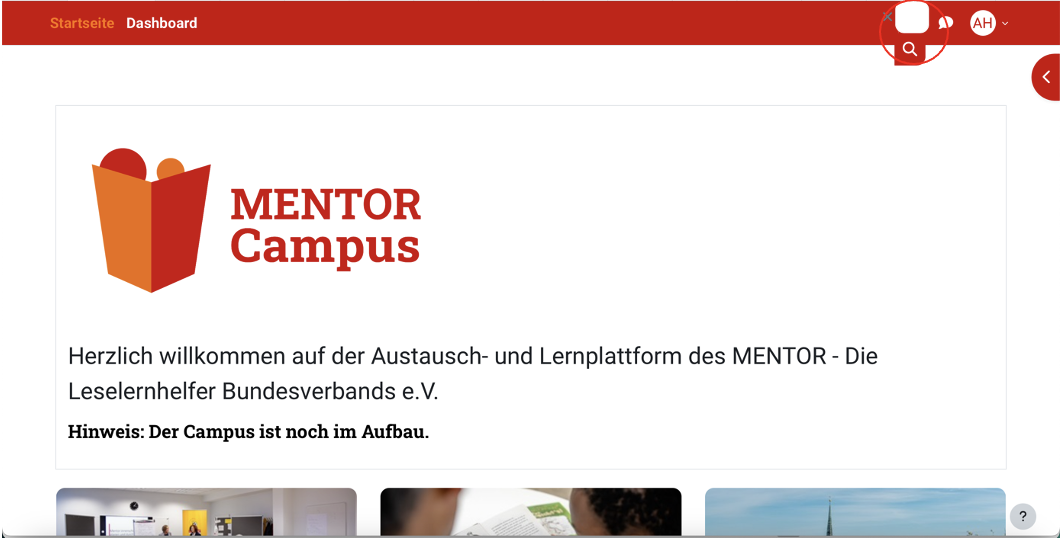
Dadurch öffnet sich ein neuer Bereich, die „Globale Suche“.
Hier werden alle Ergebnisse zum eingegebenen Suchbegriff angezeigt, die dann ggf. noch unter „Innerhalb suchen“ und dem Bereich „Filter“ sortiert werden können, um einfacher das Erhoffte zu finden.
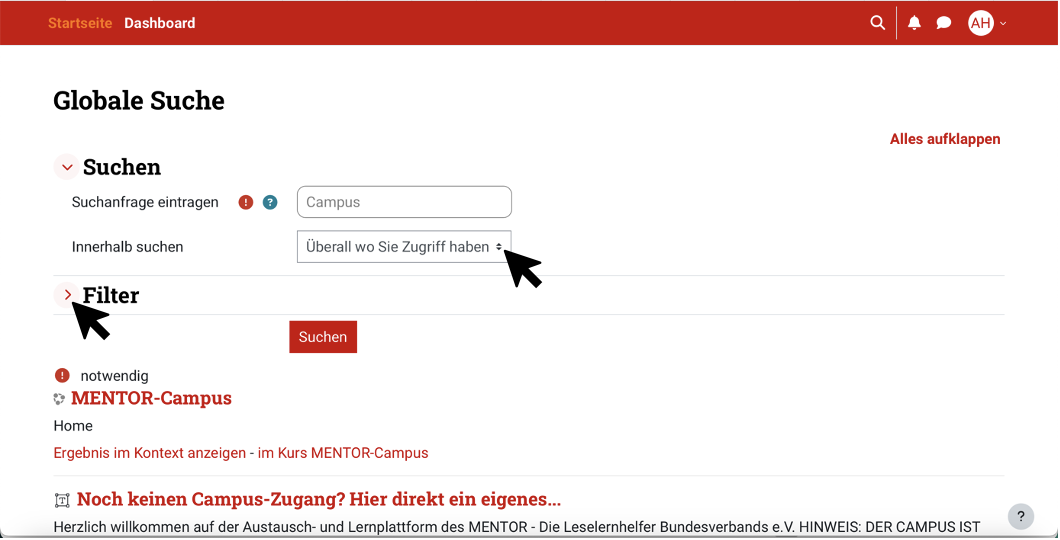
4. Systemnachrichten
Neben der Lupe ist eine kleine Glocke platziert.
Hier werden Systemnachrichten angezeigt, also alle möglichen Informationen über Veränderungen innerhalb relevanter Bereiche des Campus.
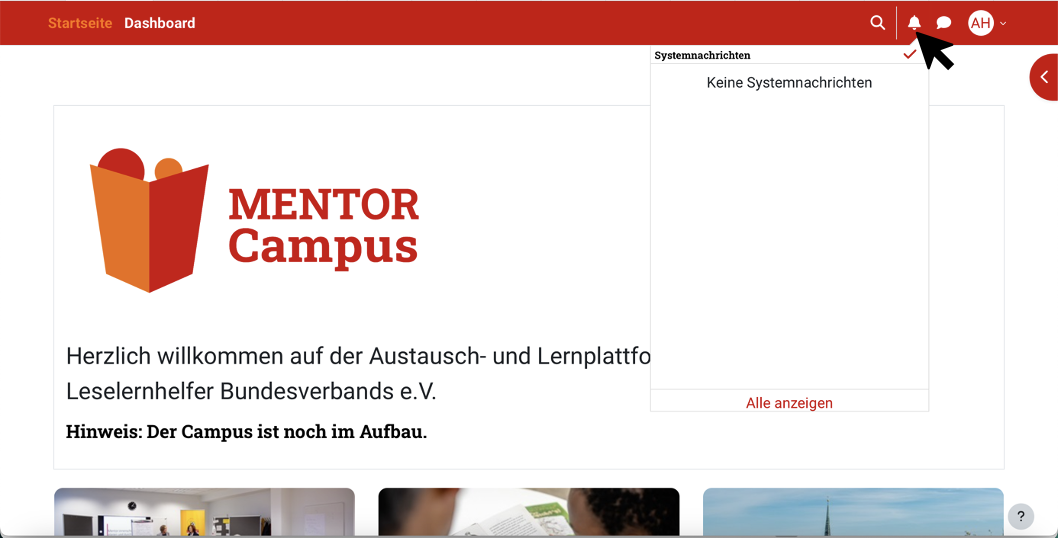
5. Chat
Beim Klick auf die Sprechblase schließlich öffnet sich ein Chatbereich, in dem man entweder im Chat mit sich selbst verschiedene abgespeicherte Inhalte und Entwürfe wiederfinden kann oder die Möglichkeit nutzt, sich mit anderen Mitgliedern auszutauschen. Das geht entweder im persönlichen Chat mit nur einer Person oder in einer Gruppe, die zuvor natürlich noch erstellt werden muss.
Zusätzlich werden in diesem Bereich auch Mitteilungen aus Kursen verschickt, in die man eingeschrieben ist.
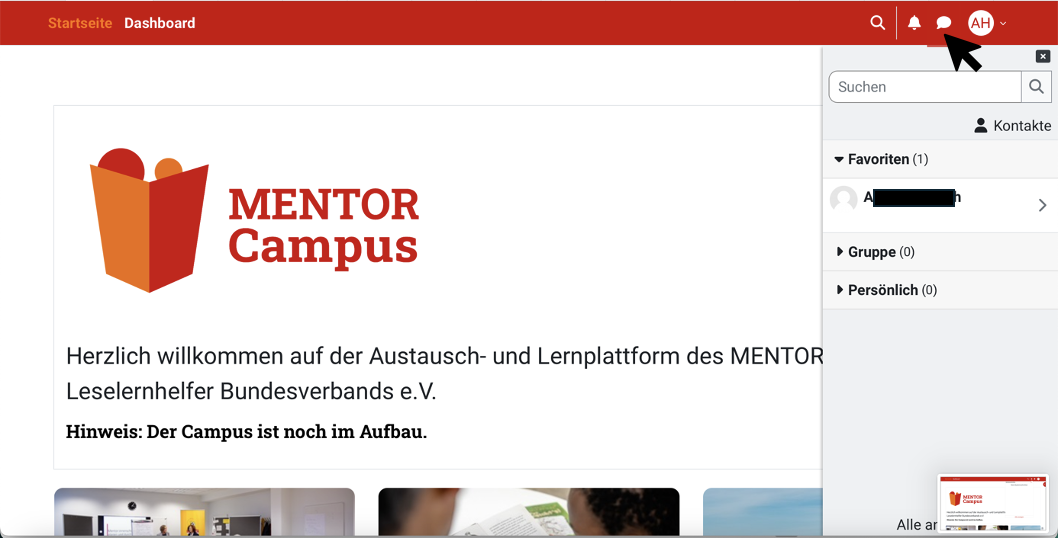
6. Eigener Bereich
Das letzte Symbol auf der roten Leiste ist ein weißer Kreis mit dem eigenen Kürzel.
Klickt man auf diesen, so öffnet sich eine Auswahl an Optionen:
- Profil
(siehe Anleitung: Mein Profil)
- Kalender
-> alle demnächst anstehenden Veranstaltungen auf einen Blick
- Mitteilungen
-> Chatbereich in großer Form
- Einstellungen
- Logout
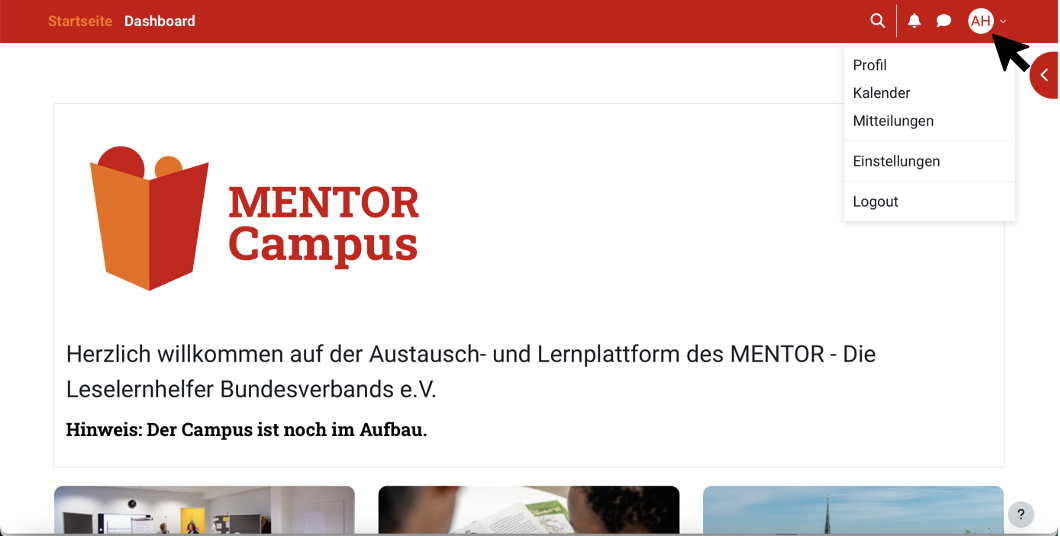
Die Blockleiste
Unter der roten Leiste lässt sich eine weitere Leiste ausklappen – die „Blockleiste“ – indem auf den roten Halbkreis mit weißem Pfeil geklickt wird.
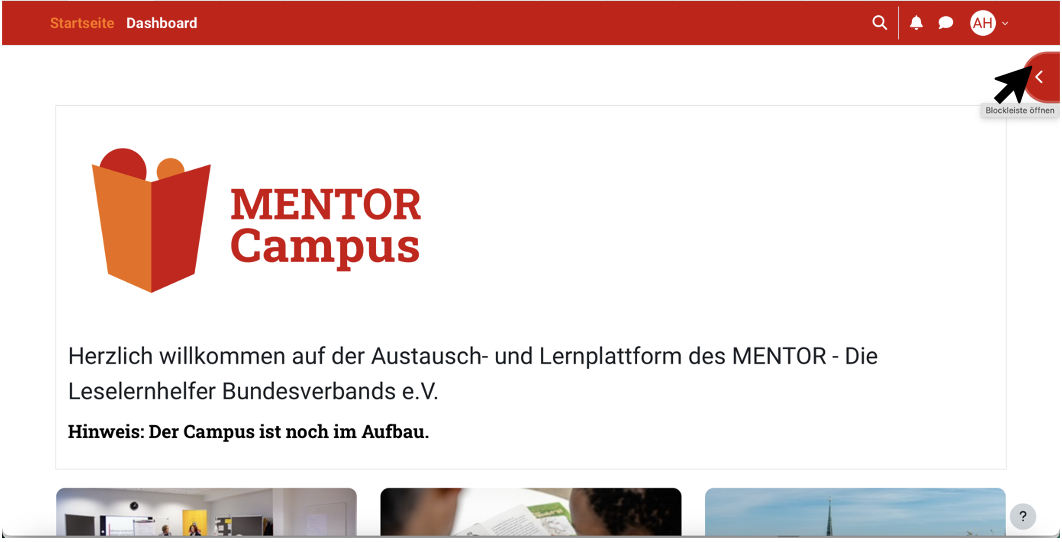
Die Leiste, die sich dadurch öffnet, beinhaltet:
1. Die neuesten Ankündigungen im Überblick.
Für mehr Informationen kann hier ganz einfach jeweils auf die rote Schrift geklickt werden.
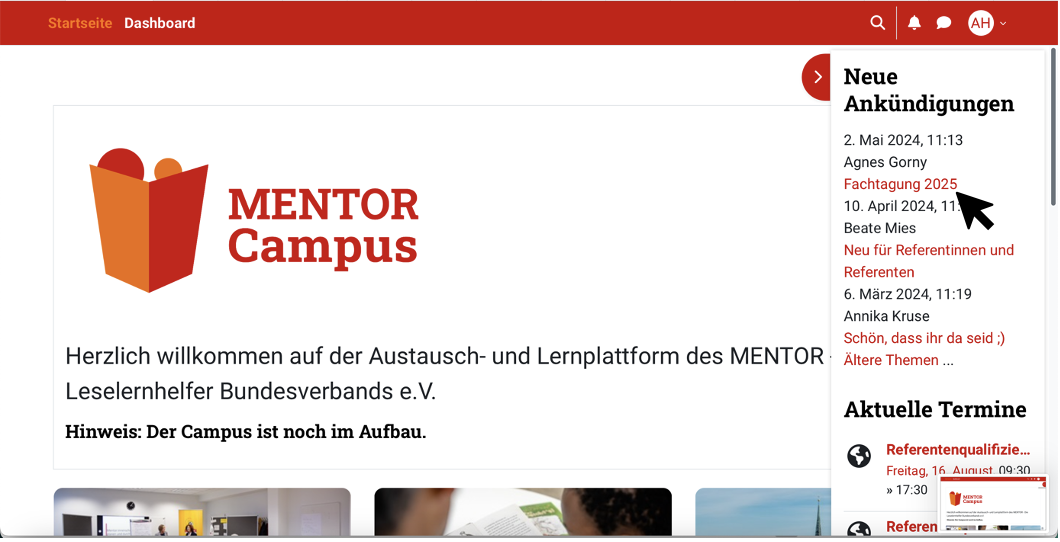
2. Die aktuellsten Termine im Überblick
Auch hier kann für mehr Informationen jeweils auf die rote Schrift geklickt werden.
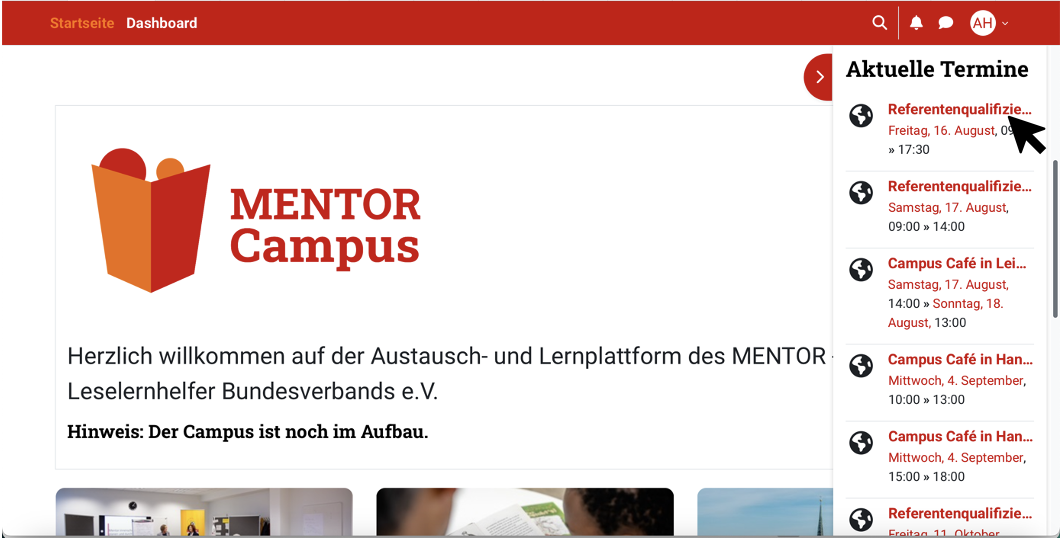
3. Inspirierende Zitate zum und über das Lesen :-)